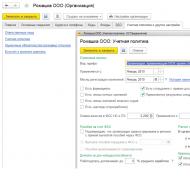Grāmatvedības informācija. Pareizas rēķinu korespondences iestatīšana Norēķinu uzskaite ar personālu
1. Regulāri veidojiet informācijas bāzu kopijas
1C speciālisti par to runā visu laiku, visi zina šo noteikumu, bet diemžēl ne visi to ievēro. Žēl, ja jums ir jāatceras pienākums regulāri kopēt 1C datubāzi, pamatojoties uz savu rūgto pieredzi. Ticiet man, tie klienti, kuri pēc datu bāzes zaudēšanas kaut reizi ir atjaunojuši grāmatvedību, uz visiem laikiem atcerēsies, cik svarīgs ir šis noteikums.
Kādos gadījumos datu bāzes kopijas var jums palīdzēt:
- datora/servera fiziskais bojājums;
- vīrusu infekcijas;
- pašas 1C informācijas bāzes bojājumi;
- “negaidītas” datu izmaiņas informācijas bāzē (ja pēkšņi atklājat, ka kāda iemesla dēļ ir mainījušies iepriekšējo periodu dati, iespējams atjaunot kopiju un salīdzināt informāciju, atrast neatbilstību iemeslus).
Jūs varat izveidot kopijas dažādos veidos: augšupielādēt manuāli (es detalizēti aprakstīju, kā to izdarīt rakstā “Datu bāzes kopijas izveide - kāpēc tas ir vajadzīgs un kā to izdarīt”) vai izmantojiet īpašas programmas automātiskai kopēšanai. Bet šajā gadījumā jums jāatceras, ka, lai aizsargātu datu bāzi no vīrusiem un datora fiziskiem bojājumiem, datu bāzes kopijas ir jāsaglabā kādā citā datu nesējā, piemēram, jāpievieno ārējais disks vai zibatmiņas disks, jāizlādē datu bāzi un atvienojiet disku. Tomēr ir ļoti neērti šādi rīkoties katru dienu, tāpēc labākais risinājums ir pieslēgt pakalpojumu 1C: Cloud Archive. Šajā gadījumā jūsu datu bāzes kopijas tiks izveidotas automātiski un saglabātas ārpus jūsu lokālā tīkla – mākonī. Bojājuma vai vīrusu infekcijas gadījumā jūs jebkurā laikā varat atjaunot kopijas no cita datora un sākt strādāt. Ja vēlaties uzzināt sīkāku informāciju par šī pakalpojuma pievienošanu, kas ir arī daļa no visaptverošā līguma par 1C: ITS atbalstu, aizpildiet pieteikuma veidlapu, mēs noteikti jums atzvanīsim un pastāstīsim visu sīkāk.
2. Iestatiet rediģēšanas aizlieguma datumu
Pēc pārskatu iesniegšanas jums ir jāaizver rediģēšanas periods, lai novērstu nejaušas datu izmaiņas. 1C: Enterprise Accounting 8 izdevumā 3.0, lai to izdarītu, jums jāiet uz cilni “Administrēšana” un jāizvēlas “Atbalsts un uzturēšana”.
Pēc tam izvērsiet vienumu “Ikdienas darbības”, atzīmējiet ķeksīti blakus izmaiņu aizlieguma datumam un noklikšķiniet uz saites “Konfigurēt”.

Norādām datumu – beigu perioda pēdējo dienu.

3. Aizveriet dokumentus ar krustiņu
Iegūstiet noderīgu ieradumu - aizveriet dokumentus ar krustiņu, ja tos atvērāt tikai, lai apskatītu. Ļoti bieži nākas saskarties ar situāciju, ka grāmatvedis ģenerē OCB, izvērš konta karti, lai uzzinātu detalizētu informāciju, atver nepieciešamo dokumentu, lai to apskatītu, un pēc tam to aizver, noklikšķinot uz “Publicēt un aizvērt” vai “Labi”. pogu. Šādā gadījumā dokuments tiek pārgrāmatots, summas grāmatojumos var mainīties un tiek sajaukta dokumentu grāmatošanas secība. Un tad, nākamā mēneša beigās, grāmatvedi gaida pārsteigums - septembrī programma “grib” pārgrāmatot visus janvāra vai pat pagājušā gada dokumentus. Lai tas nenotiktu, ir jānosaka rediģēšanas aizlieguma datums un lieki nepārpublicēt dokumentus, bet vienkārši aizvērt tos ar “krustu”.

4. Nepārdēvējiet direktoriju elementus un rūpīgi mainiet to iestatījumus
Kāpēc to nevar izdarīt vai tas jādara ļoti uzmanīgi? Ir jāsaprot, ka veiktās izmaiņas ietekmēs visu uzskaites periodu programmā. Piemēram, ja maināt darījuma partnera nosaukumu, jaunais nosaukums tiks parādīts visās drukātajās formās, tostarp iepriekšējos dokumentos. Lai tas nenotiktu, 1C: Enterprise Accounting 8 izdevumā 3.0, lai mainītu nosaukumu, ir īpaša saite “Vēsture”, kurā varat norādīt, no kura datuma jaunā vērtība ir derīga.

Tāpat jāatceras, ka, piemēram, mainot direktoriju “Izmaksu pozīcijas” un “Citi ienākumi un izdevumi” iestatījumus, var tikt mainīti finanšu rezultāti pēc mēneša slēgšanas un dati regulētajos pārskatos. Es rakstā runāju par vienu līdzīgu situāciju, kas notika ar maniem klientiem “Kāpēc slēgto periodu pārskatos var mainīties dati? "
5. Regulāri atjaunināt informācijas datu bāzes un analizēt izmaiņas
Pašlaik 1C programmu atjauninājumi tiek izlaisti diezgan bieži, un tie ir jāinstalē secīgi, tāpēc ir obligāti jāatjaunina savas datu bāzes, lai izvairītos no ārkārtas situācijām pārskata periodā. Galu galā var izrādīties, ka jums steidzami nepieciešama jauna ziņošanas veidlapa, kas tiek izlaista ar apskaužamu regularitāti, un novārtā atstātā situācija ar atjauninājumiem var ievērojami sabojāt jūsu nervus. Ja strādājat 1C, izmantojot internetu vai jums ir atbalsta līgums ar mūsu partneriem, jums nebūs jāuztraucas par šo problēmu. Ja pats atjaunināt savas datu bāzes, lūdzu, pievērsiet šai nopietnajai problēmai pienācīgu uzmanību.
Tāpat noderēs painteresēties par aizvadītā atjauninājuma rezultātiem, jo programmā nemitīgi parādās jaunas funkcijas un mainās darbības algoritmi. Lai sekotu visiem notikumiem, varat doties uz cilni “Administrēšana” un atlasīt “Atbalsts un apkope”.


6. Nedublēt ierakstus katalogos, izmantojiet pakalpojumu 1C: Counterparty
Gadās, ka, neatraduši direktorijā kādu darījumu partneri, lietotāji pievieno jaunu, lai gan patiesībā nepieciešamais darījuma partneris jau ir ievadīts datu bāzē, bet ar dažām kļūdām nosaukumā, TIN vai nepieciešamie lauki vienkārši nav aizpildīti. . Gadās arī, ka darījuma partneri to pašu iemeslu dēļ atkārtoti pārbauda, lejupielādējot bankas izrakstus. Šajā gadījumā problēmas sākas ar avansu ieskaitu, 60. un 62. kontu atlikums mainās, rodas problēmas ar PVN aprēķināšanu avansiem un izdevumu apmaksu, lai iekļūtu KUDiR pēc vienkāršotās nodokļu sistēmas. Lai novērstu šādas situācijas, iesaku izmantot pakalpojumu 1C: Counterparty, kas automātiski pareizi aizpildīs visu nepieciešamo informāciju un regulāri uzraudzīs pasūtījumu jūsu katalogos.
7. Nenumurējiet dokumentus un uzziņu grāmatas manuāli
Programma nodrošina noteiktus algoritmus automātiskai dokumentu numerācijai. Ja nolemjat tiem traucēt, izlabojiet kādu skaitli, piemēram, pievienojot tam slīpsvītru vai kādus citus simbolus, tad esiet gatavi tam, ka turpmāk numerācija būs jāuzrauga arī manuāli.

8. Iestatījumos iespējot grāmatvedības kontu attēlošanu
Pēc noklusējuma programmā 1C: Enterprise Accounting 8 izdevums 3.0 grāmatvedības kontu rādīšana dokumentos ir atspējota. Bet es uzskatu, ka grāmatvedim ir pienākums “turēt pirkstu uz pulsa” un pastāvīgi uzraudzīt primāro dokumentu ievadīšanas pareizību, neuzticoties programmai, ka tā pilnībā aizpilda tādas svarīgas detaļas kā grāmatvedības konti. Tāpēc mēs pārliecināmies, ka dokumentos ir jāiespējo grāmatvedības kontu attēlošana un jāpārliecinās, ka materiāli tiek saņemti 10. kontā, nevis 41. kontā. Lai to izdarītu, dodieties uz cilni “Galvenā” vienumu “Personiskie iestatījumi”.

Atzīmējiet izvēles rūtiņu “Rādīt grāmatvedības kontus dokumentos”.

9. Pareizi izmantojiet apakškontus 60 kontiem
Jau daudzkārt esmu runājis par to, cik svarīgi ir pareizi izmantot avansa kontus - 60.02 un 62.02, un cik svarīgi ir kontrolēt savstarpējo norēķinu statusu 60 kontos. Tagad esmu nolēmis šo punktu padarīt par atsevišķu noteikumu, kas arī ir jāievēro. Nevajag strīdēties ar programmu, mēģinot tai uzspiest savu viedokli, ka konta dati tomēr šajā strīdā zaudēsi, pretī saņemot haosu savā grāmatvedībā.
Šo jautājumu es detalizēti apspriedu vienā no savām video pamācībām. “Kā ieviest kārtību 60 kontā 1C programmās”

10. Nemainiet kontu plānu pats
Ja nolemjat pievienot savus kontus kontu plānam, jums jābūt gatavam tam, ka tas radīs zināmas grūtības. Piemēram, reiz pie manis vērsās ar šādu problēmu: “Nolēmām sakārtot lietas pamatlīdzekļu uzskaitē un pievienojām 01. kontam apakškontus atbilstoši pamatlīdzekļu grupām, pēc kā pārstāja uzkrāties nolietojums.” Pievienojot apakškontus 20. kontam, var rasties problēmas ar mēneša slēgšanu, un bilancē netiks iekļauti apakškonti uz vairākiem citiem kontiem - nesakritīs aktīvi un saistības.
Ļoti bieži problēmu var atrisināt citā veidā, nemainot kontu plānu, un, ja tas tomēr ir nepieciešams, tad ir jāmeklē speciālistu palīdzība, kas varētu novērtēt sekas un veikt nepieciešamās izmaiņas, nodrošinot pareizu darbību. no programmas.
Es arī detalizēti apspriedu šo jautājumu savā rakstā. "Kontu un apakškontu pievienošana — vai tas ir jādara un kādas var būt sekas."

11. Samaziniet manuālo ievadi un pielāgojumus
Es vienmēr aicinu cilvēkus pēc iespējas vairāk izvairīties no manuālām darbībām un dokumentu pārvietošanas. Pašlaik grāmatvedība programmā 1C: Accounting 8 ir diezgan labi automatizēta, un nepieciešamība pēc manuāliem ierakstiem nerodas tik bieži.
Fakts ir tāds, ka ne vienmēr ir iespējams veikt ierakstus pareizi, piemēram, zemāk redzamajā attēlā ir parādīts mēģinājums aizvērt avansu piegādātājam, izmantojot manuālu darbību, bet trešā apakškonto (“Norēķinu dokumenti”) nav; aizpildīts. Šāda korekcija var tikai pasliktināt situāciju ar savstarpējiem norēķiniem un nekādā veidā to neatrisināt.

Es arī publicēju detalizētu rakstu par šo tēmu, kuru ļoti iesaku izlasīt: “Manuāla elektroinstalācija – kāpēc 8 tās “nepatīk”? »
12. Pareizi apgriezt dokumentus
Lai atgrieztu dokumentu kustības, ir jāizveido īpaša darbība ar veidu “Dokumenta apvēršana”.

Nekādā gadījumā nevajadzētu vienkārši ģenerēt darījumus manuāli, jo papildus ierakstiem grāmatvedības kontos programma atspoguļo informāciju dažādos reģistros, kas nepieciešama, piemēram, PVN aprēķināšanai. Ja neapgriež visu dokumentu, bet labo kaut ko manuāli, tad labojumi jāveic arī visos pārējos reģistros.
Ātra informācijas saņemšana no pārvaldes iestādēm par izmaiņām pārskatu statusos un saņemtajiem pieprasījumiem- neizejot no programmas, ir iespējams ātri redzēt izmaiņas ziņojuma statusā, ātri uzzināt par tā pieņemšanu vai atgriešanu ar kļūdām, tāpat iespējams saņemt pieprasījumus no regulējošām iestādēm un nekavējoties uz tiem atbildēt.
Jūs vienmēr varat viegli atrast jaunāko pārskata versiju, kas tiešām tika nosūtīts - tas ir ļoti svarīgs punkts! Galu galā ir situācijas, kad, mēģinot beidzot apkopot informāciju gala atskaitē, tiek izveidoti vairāki vienas veidlapas eksemplāri, dati tiek mainīti, saglabāti, un tad ir ļoti grūti atrast versiju, kas faktiski tika nosūtīta. Un tas kļūst īpaši aktuāli, ja nepieciešams sagatavot koriģējošu dokumentu. Informācijas manuāla pārbaude prasa ilgu laiku un nogurdinoši, tērējot vērtīgas darba laika minūtes. Sūtot atskaites tieši no 1C, blakus vēlamajai opcijai tiks norādīts, ka pārskats ir iesniegts, nebūs jāveic ilga meklēšana;
Būsim draugi iekšā
1C: Grāmatvedība 8.2. Skaidra apmācība iesācējiem Gladky Aleksejs Anatoljevičs
Pareizas rēķinu atbilstības iestatīšana
Programmas iespējas ietver pareizas konta korespondences saraksta uzturēšanu. Šī reģistra saturs ir ērti lietojams, veidojot grāmatvedības ierakstus korespondences pareizības automātiskai kontrolei.
Lai padarītu to skaidrāku, paskaidrosim to ar konkrētu piemēru. Pieņemsim, ka organizācijā visi norēķini ar klientiem tiek veikti tikai kontā 62.01 “Norēķini ar pircējiem un klientiem”. Tad grāmatvedības ieraksts, kas atspoguļo bezskaidras naudas saņemšanas faktu no pircēja, izskatīsies šādi: Dt 51 “Naudas konti” Kt 62.01 “Norēķini ar pircējiem un klientiem”. Šo ierakstu ieteicams iekļaut korespondences sarakstā: tad, pārbaudot grāmatvedības ierakstu pareizību, programma identificēs visus nepareizos ierakstus. Un, ja, saņemot naudu no pircēja, esat izveidojis grāmatojumu, piemēram, Dt 51 “Norēķinu konti” Kt 62.02 “Saņemto avansu aprēķini”, tad ekrānā tiks parādīts informatīvs ziņojums par šī neatbilstību. nosūtot ar pareizās sarakstes sarakstu, un jums tiks lūgts vai nu attiecīgi mainīt šo darījumu, vai pievienot to šim sarakstam.
Lai atvērtu pareizo konta korespondenci, jāizpilda galvenās izvēlnes komanda Operations? Informācijas reģistri. Tā rezultātā ekrānā parādīsies logs, kas parādīts attēlā. 3.51.
Rīsi. 3.51. Reģistra izvēle ar pareizu kontu atbilstību
Šajā logā jānovieto kursors uz pozīcijas Pareiza grāmatvedības kontu atbilstība un jānospiež poga OK vai Enter taustiņš. Pareizās korespondences saraksta logs, kas pēc tam parādīsies ekrānā, ir parādīts attēlā. 3.52.

Rīsi. 3.52. Pareizo rēķinu atbilstības saraksts
Šajā logā ir saraksts ar iepriekš ģenerētu pareizo korespondenci. Ņemiet vērā, ka programma tiek piegādāta bez ģenerēta korespondences saraksta, tāpēc sākumā šis logs būs tukšs.
Lai ievadītu pareizo rēķina atbilstību, šī loga rīkjoslā noklikšķiniet uz pogas Pievienot. Rezultātā tiks atvērts korespondences ievadīšanas un rediģēšanas logs, kas parādīts attēlā. 3.53.

Rīsi. 3.53. Pareizas rēķinu korespondences ģenerēšana
Lauki Debets un Kredīts tiek aizpildīti tādā pašā veidā: jānospiež atlases poga vai taustiņš F4 un pēc tam atvērtajā kontu saraksta logā jāizvēlas nepieciešamais konts. Laukā Komentārs, izmantojot tastatūru, ievadiet šīs sarakstes saturu (nosaukumu). Šajā laukā ievadītā vērtība tiks automātiski ievadīta kā grāmatvedības ieraksta saturs, saistot to ar dokumentu vai saimniecisko darījumu.
Pareizo korespondences kontu reģistra raksturīga iezīme ir tā, ka nav ierobežojumu darījumu veidošanai. Piemēram, pat ja noteiktam kontam kontu plānā ir aizliegts to izmantot darījumos (atcerieties, ka pēc noklusējuma šāds aizliegums ir noteikts visiem vecākkontiem, kuriem ir apakškonti), to joprojām varat izmantot pareizas korespondences ģenerēšanai. Bet ņemiet vērā, ka šajā gadījumā pēc pogas Labi nospiešanas pareizas korespondences ievadīšanas logā (skat. 3.53. att.) programma izdos brīdinājumu, ka šim kontam ir apakškonti un piedāvās katram izveidot atsevišķu pareizu korespondenci. apakškonts. Ja atbilde uz šo pieprasījumu ir noraidoša, korespondence tiks pievienota pareizo sarakstam bez apakškontiem. Ja atbildēsit uz šo pieprasījumu pozitīvi, ekrānā parādīsies logs, kas parādīts attēlā. 3.54 (kā piemērs tiek izmantots konts 50 “Kasieris”, kuram ir vairāki apakškonti).

Rīsi. 3.54. Apakškontu atlase pareizas korespondences ģenerēšanai
Kā redzat attēlā, šajā logā ir katra apakškonta sarakste. Šeit ir jāatzīmē izvēles rūtiņas tiem apakškontiem, ar kuriem jāģenerē pareiza korespondence (pēc noklusējuma visi apakškonti ir atzīmēti). Pēc noklikšķināšanas uz pogas Labi šajā logā visa atlasītā korespondence tiks pievienota reģistrā.
Lai dzēstu korespondenci no reģistra, novietojiet kursoru uz tās un izpildiet konteksta izvēlnes komandu Dzēst vai nospiediet taustiņu Dzēst.
Pateicoties pareizu korespondences kontu reģistra izmantošanai, jūs varat turpināt automatizēt un sistematizēt grāmatvedības ierakstu ģenerēšanas procedūru. Papildus acīmredzamajām ērtībām tas novērsīs neskaidrības grāmatvedībā.
No grāmatas 1C: Enterprise 8.0. Universāla apmācība autors Boiko Elvīra Viktorovna14.6. Lietotāja saskarnes pielāgošana Lai sāktu lietotāja interfeisa pielāgošanu, atlasiet “Rīki – Iestatījumi...”. Cilnē “Rīkjoslas” ar vadības elementu palīdzību tiek veikts viss darbs pie paneļu izveides, rediģēšanas un dzēšanas.
No grāmatas Viens labs darījums. Slēpta informācija par ļoti konkurējošo privātās tirdzniecības pasauli autors Belafiore MaiksAsuma iestatījumi Stīvs ir neticami foršs. Pirmoreiz satiekot viņu, jūs varētu viņu sajaukt ar intelektuāli un Vārtonas Biznesa skolas absolventu. Viņš ir ļoti gudrs. Stīvs ir paštaisīts cilvēks, un tas man atgādina Taigeru Vudsu. Pieņēmis zaudējumu, viņš nekavējoties sāk domāt
No grāmatas Ātrā nauda internetā autors No grāmatas Atbrīvojiet savu dzīvi no atkritumiem! autors Mellen EndrjūFailu saglabāšana un iestatīšana Saglabājot dokumentus jebkurā datu nesējā (ārējā vai iekšējā), izvēlieties pareizo vietu to glabāšanai – šajā gadījumā jūsu jaunais (vai rediģētais) dokuments atradīsies pareizajā mapē. Izvairieties no lietošanas
No grāmatas 1C: Grāmatvedība 8.2. Skaidra apmācība iesācējiem autorsParametru iestatīšana Atgādinām, ka visas programmas iestatīšanas un administrēšanas pamatdarbības tiek veiktas konfiguratorā, ko mēs šeit neapskatīsim. Tomēr režīmā “1C: Enterprise” ir vairāki iestatījumi, kas tiks apspriesti
No grāmatas 1C: Maza uzņēmuma vadīšana 8.2 no nulles. 100 nodarbības iesācējiem autors Prieks Aleksejs Anatoļjevičs12. NODARBĪBA Kontu plāna iestatīšana, izveide un izmantošana Neskatoties uz to, ka programma "1C: Small Firm Management 8.2" ir paredzēta vadības grāmatvedībai, tajā tiek realizēta iespēja lietot kontu plānu - līdzīgi kā tradicionālais.
No grāmatas 1C: Uzņēmums. Tirdzniecība un noliktava autors Suvorovs Igors Sergejevičs4.1. Grāmatvedības parametru iestatīšana Pirms darba uzsākšanas ar programmu ir jākonfigurē uzņēmuma vispārīgie grāmatvedības parametri. Uzskaites parametru iestatīšana tiek izsaukta no programmas “Pakalpojums” galvenās izvēlnes, izvēloties punktu “Uzskaites parametru iestatīšana”.
No grāmatas 1C: Enterprise, versija 8.0. Alga, personāla vadība autors Boiko Elvīra Viktorovna4.7. Grāmatvedības parametru iestatīšana Uzskaites parametru iestatīšana tiek izsaukta izvēlnes “Pakalpojums” izvēlnē “Pilns interfeiss”, izvēloties punktu “Uzskaites parametru iestatīšana”. Dialoglodziņā ir cilnes, kurās ir iestatīti parametri, kuriem tiks veikta uzskaite.
No grāmatas Google AdWords. Visaptverošs ceļvedis autors Geddes Breds4.8. Sistēmas parametru konfigurēšana Katrs lietotājs var konfigurēt atsevišķus parametrus darbam ar sistēmu 1C: Enterprise, kas tiek atcerēti šādām darba sesijām Konfigurācija tiek sākta, izvēloties vienumu “Pakalpojums” - “Parametri” (interfeiss
No grāmatas Pašsabotāža. Pārvarēt sevi autors Bergs Kārens19.6. Lietotāja saskarnes pielāgošana Lai sāktu lietotāja interfeisa pielāgošanu, atlasiet “Rīki – Iestatījumi...”. Cilnē “Rīkjoslas” ar vadības elementu palīdzību tiek veikts viss darbs pie paneļu izveides, rediģēšanas un dzēšanas
No grāmatas Mazāk darīt, vairāk dzīvot. Kā atvieglot dzīvi un izbrīvēt laiku sev autors Maisels AriPareizo atslēgvārdu atlase jūsu attēla reklāmu kopai Lai reklāmas tīkla reklāmu kopa būtu veiksmīga, tajā ietvertajiem atslēgvārdiem ir jāatbilst noteiktai tēmai. Šie ir vārdi, kas bieži tiek minēti lapās, kuras, jūsuprāt, ir visvairāk
No grāmatas Infobizness no nulles autors Parabellum Andrejs AleksejevičsInterfeisa pielāgošana Vispirms jums ir jāizvēlas apskatāmo datu veids. Piemēram, ja jūs interesē informācija par kampaņu, dodieties uz cilni Kampaņas. Ja jums ir nepieciešami atslēgvārdu dati, atveriet cilni Atslēgvārdi. Ja jūs nevarat
No autora grāmatasKolonnu pielāgošana Lai pielāgotu datus, ir jāatlasa kolonnas, kuras vēlaties analizēt. Noklikšķiniet uz "Slejas" un atlasiet opciju "Pielāgot kolonnas", kā parādīts attēlā. 16.4. Opcijas atšķiras atkarībā no cilnes, taču lielākajā daļā pārskatu
No autora grāmatasSPARC Tuning: Esiet koncentrējies Jā, jūs varat izmantot savu SPARC draugu, lai atrisinātu gandrīz jebkuru problēmu! Atcerieties, ko es jums teicu par to, ka esat pie stūres un jūsu SPARC draugs turēja karti? Tas ir tikpat svarīgi, ja runa ir par koncentrēšanās saglabāšanu. Kurš var
No autora grāmatasĀrējās atmiņas iestatīšana Ir daudz rīku, ar kuriem varat sakārtot informāciju. Apskatīsim dažus no tiem kā piemēru Mana iecienītākā lietojumprogramma ir Evernote. Tas ļauj saglabāt piezīmes jebkurā formātā: teksta, tālruņa zvanu,
No autora grāmatasNaudas automāta uzstādīšana Fig. 7Tiklīdz parādās jūsu pirmais produkts, kaut arī tas ir bezmaksas, sākas informācijas biznesa cikls. Jau tagad ir ienākoša klientu plūsma, izmantojot vietni, mini grāmatu, mini kursu, tveršanas lapu un biļetenu. Jūs pārdodat lēti saviem pirmajiem klientiem
Tiek ģenerēti grāmatvedības ieraksti. Grāmatvedības pareizību nosaka pareiza šo ierakstu veidošana.
Sākotnēji, kad pirmo reizi instalējat programmu, publicēšanas ģenerēšanas mehānisms tiek konfigurēts automātiski un ir paredzēts universālai lietošanai. Dažreiz tas ir pietiekami, lai sāktu strādāt sistēmā. Taču, strādājot, neizbēgami rodas situācijas, kad ar standarta iestatījumiem nepietiek un vajag kaut ko mainīt, pielāgot savām vajadzībām.
Apskatīsim, kā mainīt grāmatošanas ģenerēšanas mehānisma iestatījumus vai pievienot jaunus iestatījumus darbībām, kas saistītas ar posteņiem un darījumu partneriem.
Nomenklatūras grāmatvedības kontu iestatīšana 1C 8.3
Lai atrastu iestatījumus, dodieties uz 1C 8.3 direktoriju “” (izvēlne “Katalogi”, pēc tam saite “Nomenklatūra”). Saraksta formā augšpusē ir saite “Preču uzskaite”, noklikšķiniet uz tās:
Apskatīsim šī saraksta kolonnas. Ja programma uztur uzskaiti vairākām organizācijām, slejā “Organizācija” katrai no tām varat izveidot dažādus grāmatvedības kontus.
Piemēram, viena organizācija ir dažu produktu ražotājs, cita nodarbojas ar šo produktu vai citu preču pārdošanu, bet trešā izmanto produktus kā materiālus savā ražošanā.
Visos šajos gadījumos vienam un tam pašam darījumam var tikt ģenerēti dažādi darījumi, un attiecīgi būs nepieciešami dažādi konta iestatījumi.
Saņemiet 267 video nodarbības 1C bez maksas:
Kolonna "Nomenklatūra". Šeit mēs norādām preču grupu vai konkrētu preču vienību, kurai tiks piemērots iestatījums.
Ailes “Noliktava” un “Noliktavas veids” norāda noliktavu, caur kuru notiek pārvietošanās, un ir nepieciešami iestatījumi, kas attiecas tikai uz šo gadījumu.
Apskatīsim izplatītu piemēru: organizācija nodarbojas ar vairumtirdzniecību. Preču klāsts vairumtirdzniecībai atrodas grupā “Produkti (vairumtirdzniecība)”. Preču saņemšana un pārdošana notiek no “Vairumtirdzniecības noliktavas” noliktavas. Noliktavas veids nav jānorāda, jo mēs norādīsim konkrētu noliktavu.
Noklikšķiniet uz pogas "Izveidot" un aizpildiet veidlapas laukus. Es iestatīju kontus savā 1C programmā šādi:

Izveidosim dokumentu "" ar informāciju, kas atbilst mūsu iestatījumiem:

Dokumentā redzams, ka noklusētais grāmatvedības konts ir kļuvis 41.01, taču to var mainīt, ja nepieciešams rakstīt ar lielo burtu uz citu kontu.
Palaidīsim to un redzēsim, kādus darījumus saņemšanas dokuments ģenerēja 1C 8.3:

Redzams, ka elektroinstalācija veidota atbilstoši iestatījumiem.
Tātad, apkopojot, mēs varam teikt, ka grāmatvedības kontu komplekts ir atkarīgs no detaļu kombinācijas Organizācija, Nomenklatūra, Noliktava un Noliktavas veids.
Pēc noklusējuma iestatījumos ir rinda (manā piemērā tā ir pirmā), kurā vispār nav nekādas detaļas. Šis iestatījums darbojas, ja neviena cita kombinācija nav piemērota. Tas ir, mehānisms darbojas šādi: programma vispirms meklē piemērotas kombinācijas ar aizpildītām detaļām, priekšroku dodot iestatījumiem ar maksimālo nosacījumu kopu, un pēc tam, ja nekas piemērots netiek atrasts, izvēlas universālu iestatījumu bez detaļām.
Tas jāņem vērā, veidojot jaunu preču grupu vai, piemēram, noliktavu. Pēc jauna objekta izveides programma to neatradīs iestatījumos un izmantos universālo iestatījumu.
Grāmatvedības parametru iestatīšana 1C 8.3 ir viena no pirmajām darbībām, kas jāveic pirms pilnas slodzes darba uzsākšanas programmā. No tiem ir atkarīga jūsu programmas pareiza darbība, dažādu funkcionalitātes pieejamība un grāmatvedības noteikumi.
Sākot ar versiju 1C: Grāmatvedība 3.0.43.162, ir mainījusies saskarne grāmatvedības parametru iestatīšanai. Arī dažus parametrus sāka konfigurēt atsevišķi.
Dodieties uz izvēlni "Administrēšana" un atlasiet "Grāmatvedības iestatījumi".

Šajā iestatījumu sadaļā ir seši vienumi. Tālāk mēs apskatīsim katru no tiem. Visi no tiem ļauj ietekmēt apakškontu sastāvu atsevišķiem kontiem un apakškontiem.

Sākotnēji mums jau ir iestatīti karodziņi diviem vienumiem, kurus nevar rediģēt. Varat arī papildus iespējot apkopi, izmantojot grāmatvedības metodes.

Arī šis iestatījums tika pabeigts. Vienumu “Pēc preces” nevar izmantot, bet vajadzības gadījumā var rediģēt citus iestatījumus. Kontu un apakškontu saraksts, kurus ietekmē šie iestatījumi, ir parādīts zemāk esošajā attēlā.

Šeit notiek apakškontu 41.12 un 42.02 pārvaldīšana. Pēc noklusējuma tika instalēta tikai noliktavas uzskaite. Tas ir iepriekš definēts, un mēs to nevaram rediģēt. Turklāt šāda veida uzskaiti var veikt atbilstoši nomenklatūrai un PVN likmēm.

Naudas plūsmas uzskaite
Šāda veida uzskaite obligāti tiks veikta atbilstoši kontam. Ieteicams arī 1C 8.3. nodaļā papildus ņemt vērā DS kustības atbilstoši to posteņiem, lai iegūtu papildu analīzi par vadības grāmatvedību.

Jūs varat veikt šāda veida aprēķinu uzskaiti gan darbiniekiem kopumā, gan katram atsevišķi. Šie iestatījumi tieši ietekmē apakškontus 70, 76.04 un 97.01.

Izmaksu uzskaite obligāti tiks veikta pa preču grupām. Ja nepieciešams sagatavot auditētus pārskatus saskaņā ar SFPS, ieteicams veikt arī izmaksu elementu un pozīciju uzskaiti.

Algas iestatījumi
Lai pārietu uz šo iestatījumu pakotni, grāmatvedības parametru veidlapā ir jāievēro tāda paša nosaukuma hipersaite. Daudzi no šeit esošajiem iestatījumiem ir jāatstāj pēc noklusējuma, taču jums joprojām ir daudz iespēju rīkoties.
Vispārīgie iestatījumi
Lai pabeigtu piemēru, mēs atzīmējam, ka šajā programmā tiks veikta algu un personāla uzskaite. Protams, šeit ir ierobežojumi, taču, ja jūsu organizācijā nav daudz darbinieku, tad 1C:Accounting funkcionalitāte būs diezgan pietiekama.

Jūs redzēsit iestatījumu sarakstu katrai organizācijai, kas tiek uzskaitīta programmā. Atvērsim Confetprom LLC iestatījumus.
Šeit jūs varat norādīt, kā algas tiks atspoguļotas grāmatvedības sistēmā, to izmaksas laiku, atvaļinājumu rezerves un visus īpašos teritoriālos nosacījumus.

Atgriezīsimies un sekosim citai hipersaitei.

Cita starpā varat arī mainīt darbinieku saraksta organizēšanas veidu dokumentos un veikt iestatījumus drukātajām veidlapām.

Ļauj konfigurēt nodevu un atskaitījumu veidu sarakstus. Sākotnēji tie jau ir aizpildīti ar dažiem datiem.
Arī šajā sadaļā 1C varat iespējot funkcionalitātes pieejamību slimības atvaļinājumiem, atvaļinājumiem un izpilddokumentiem. Iestatījums ir pieejams tikai tad, ja datu bāzē nav organizāciju, kas nodarbina vairāk nekā 60 cilvēkus.
Pēdējais iestatījums ir ļoti noderīgs, jo rediģējot visas tā summas tiks automātiski pārrēķinātas.

Šī sadaļa ir nepieciešama, lai norādītu metodes darbaspēka izmaksu un obligāto apdrošināšanas iemaksu iedalīšanai no algas uz grāmatvedības kontiem. Sākotnēji šie iestatījumi jau ir aizpildīti, bet, protams, jūs varat tos pielāgot.
Personāla uzskaite un klasifikatori
Nav jēgas detalizēti aprakstīt šīs pēdējās divas sadaļas, jo šeit viss ir intuitīvs. Klasifikatori jau ir aizpildīti un bieži vien atstāj šos iestatījumus neskartus.

Citi iestatījumi
Atgriezīsimies uz grāmatvedības parametru veidlapu un īsi apsvērsim atlikušos iestatījumu vienumus.

- Apmaksas nosacījumi piegādātājiem un pircējiem noteikt, pēc cik dienām pircēja parāds mums tiks uzskatīts par nokavētu.
- Ātriju apdruka– to prezentāciju iekārtošana drukātās formās.
- Cenu aizpildīšana pārdošana ļauj noteikt, kur cena tiks ievietota attiecīgajos dokumentos.
- Plānoto cenu veids ietekmē cenu aizstāšanu ar ražošanu saistītajos dokumentos.
Daži no šiem 1C 8.3 iestatījumiem iepriekš tika veikti grāmatvedības parametros. Tagad tie ir ievietoti atsevišķā saskarnē. To var atrast arī izvēlnē “Galvenā”.

Iestatījuma forma ir parādīta zemāk esošajā attēlā. Šeit, pārejot cauri sadaļām, varat iestatīt ienākuma nodokļa, PVN un citus datus.

Pēc tam, kad datorā ir instalēta programma 1C: Accounting 8, pirms lietošanas ir pareizi jākonfigurē 1C. Tas prasa noteiktu laiku, lai norādītu izvēles rūtiņas vajadzīgajās vietās. Tas, kā jūs visu iestatāt precīzi programmā 1C: Accounting 8, noteiks, kāda veida grāmatvedība uzņēmumam būs nākotnē. Programmas iestatījumi ir jāuztver nopietni un visi parametri jāiestata saskaņā ar grāmatvedības politikas bloku 1C.
Uzskaites parametru iestatīšana sadaļā “1C: Grāmatvedība”, pirmais solis ir “Kontu plāna iestatīšana”
Lai konfigurētu, darbvirsmā atrodiet 1C, sadaļā “Administrēšana” atlasiet bloku “Grāmatvedības parametri”, tajā ir četras grupas:
- Kontu plāna sastādīšana;
- Izstrādājumu drukāšana;
- Pircēja apmaksas noteikumi;
- Apmaksas nosacījumi piegādātājiem;
- Algu uzstādījumi;
- Plānoto cenu veids.
Iestatot parametrus programmā sadaļā “Iestatījumi”, jūs atlasāt grāmatvedības kontos apakškontus, piemēram:
- PVN summu uzskaite par iegādātajiem aktīviem;
- Naudas plūsmas uzskaite;
- Krājumu uzskaite;
- Norēķinu uzskaite ar personālu;
- Preču uzskaite mazumtirdzniecībā;
- Izmaksu uzskaite.

Pirmajā rindkopā “Iegādāto aktīvu PVN summu uzskaite” ir norādītas apakškontences, ka:
- Nevar mainīt;
- Var mainīt (pievienot).
Ja parametros nevar noņemt atzīmi no izvēles rūtiņas, tas nozīmē, ka šajā konfigurācijā šo pozīciju nevar mainīt. Bet ir parametri, kuriem kreisajā pusē ir lodziņš, to var pievienot vai noņemt atzīmi - tas norāda, ka šis parametrs var tikt mainīts, taču jāatceras, ka tas ir iestatīts saskaņā ar grāmatvedības politikas sadaļu 1C.
Piemēram: postenī “PVN summu uzskaite par iegādātajiem aktīviem” ir pozīcijas, kuras nevar mainīt - tās ir līgumslēdzējiem un saņemtajiem rēķiniem. Un ir vienums, kuru var pievienot, atzīmējot izvēles rūtiņu - tas ir “Saskaņā ar grāmatvedības metodēm”.
Atcerieties, ka, ja pirms uzskaites parametru noteikšanas programmā 1C ievadījāt dokumentus un pēc tam mainījāt vai pievienojāt parametru, tiks parādīts ziņojums ar šādu saturu: “Mainot šo iestatījumu, var tikt zaudēti dati.” Šis ziņojums parādīsies, ja šis parametrs bija iespējots iepriekš 1C programmā ievadītajos dokumentos. Pēc šāda ziņojuma vēlams izveidot programmas “1C: Accounting 8” 3. izdevuma “Taxi” saskarnes rezerves kopiju, lai pēc parametra maiņas salīdzinātu datus.

Subkonto dati galvenokārt tiek izmantoti, veidojot atskaites (piemēram, konta bilance, konta analīze, konta karte un citi).
Uzskaites parametru iestatīšana sadaļā “1C: Grāmatvedība”, otrais solis ir “Rakstu drukāšana”
Šajā grupā jāiestata parametri papildu datu norādīšanai par nosaukumu dokumenta drukātajā formā.
Papildu dati tiek atspoguļoti dokumenta drukātajā formā, piemēram, pavadzīmē Torg-12 formā atsevišķi no nosaukuma ir norādīta aile ar::
- pants;
- Kods.
Ja rūtiņas papildus neatzīmēsiet, tad dokumentu drukātajā formā šīs ailes būs tukšas.
Grāmatvedības parametru iestatīšana sadaļā “1C: Grāmatvedība”, trešais solis – “Maksājumu nosacījumi klientiem”
Informācija par pircēju apmaksas noteikumiem ir nepieciešama, lai:
- Uzņēmuma vadībai, veikt pasākumus nokavēto parādu likvidēšanai;
- Datu atspoguļošana pārskatos (piemēram, “Paskaidrojums pie bilances”).
Šī grupa nosaka periodu, kurā pircēju parāds tiek uzskatīts par nokavētu, un ir jāņem vērā noslēgtajos līgumos noteiktie termiņi.
Ja nokavēts parāds netiek atmaksāts 45 dienu laikā, tas tiek uzskatīts par šaubīgu un ir jāveido rezerve šaubīgiem parādiem, ja šis postenis ir norādīts grāmatvedības politikas blokā 1C.
Grāmatvedības parametru iestatīšana 1C: Grāmatvedība, ceturtais solis – “Maksājumu nosacījumi piegādātājiem”
Informācija par apmaksas noteikumiem piegādātājiem ir nepieciešama arī:
- Uzņēmuma vadīšana, lai risinātu ar parādu atmaksu saistītus jautājumus;
- Datu atspoguļošana pārskatos (piemēram, “Paskaidrojums pie bilances”.
Šajā grupā tiek noteikts samaksas termiņš piegādātājiem pēc noteiktā termiņa, parāds tiek uzskatīts par nokavētu, ja līgumā nav noteikts cits samaksas termiņš.

Grāmatvedības parametru iestatīšana sadaļā “1C: Grāmatvedība”, piektais solis – “Algu iestatījumi”
Pašā sākumā, iestatot parametrus algu uzskaitei un personāla uzskaitei, ir jānosaka galvenais parametrs - šeit tiks aprēķināts algu saraksts ārējā programmā vai šajā programmā.
Iestatot uzkrāšanas raksturlielumu ārējā programmā, papildus jānorāda šādi parametri:
- Darba samaksas uzskaites kārtība;
- Algas uzskaites metodes;
- Izmaksu pozīcijas apdrošināšanas prēmijām.

Iestatot algas indikatoru šajā programmā, papildus iepriekš norādītajiem ir jānorāda tādi parametri kā:
- Algas sagatavošana:
— Automātiski pārrēķināt “Algas” dokumentu;
— Veikt slimības atvaļinājumu, atvaļinājumu un izpilddokumentu uzskaiti.
- Maksas (veidu saraksts);
- Saglabājumi (veidu saraksts);
- Personāla uzskaite (saīsināta vai pilna);
- Klasifikatori (apdrošināšanas prēmijas, iedzīvotāju ienākuma nodoklis).
Rediģēt tādus parametrus kā:
- Iedzīvotāju ienākuma nodokļa kodi;
- Iedzīvotāju ienākuma nodokļa atskaitījumu summas un veidi;
- Apdrošināšanas prēmiju likmes;
- Un citi
nav instalēti programmā 1C, dati par tiem tiek mainīti saskaņā ar spēkā esošajiem tiesību aktiem un tiek ielādēti datu bāzē, kad tiek atjaunināta konfigurācija.

Grāmatvedības parametru iestatīšana sadaļā “1C: Grāmatvedība”, sestais solis – “Plānoto cenu veids”
Norādiet plānoto cenu, kas tiks izmantota ražošanas dokumentos:
- Iepirkšanās;
- Vairumtirdzniecība;
- Mazumtirdzniecība.
Iestatīšana "1C: Grāmatvedība", septītais solis - izvēlnē "Galvenā".
1C Enterprise iestatījumi izvēlnē “Galvenā” ir sadalīti piecās grupās:
- Funkcionalitāte;
- Organizācijas;
- Grāmatvedības politika;
- Kontu plāns;
- Personiskie iestatījumi.
Ja uzņēmums nodarbosies ar vairākām vai viena veida darbībām, tad ērtāk būs ierobežot funkcionalitāti.
Ja uzņēmums gatavojas attīstīties un iekļaut jaunus darbības veidus, tad labāk ir iespējot pilnu programmas funkcionalitāti, lai turpmāk nemeklētu atspējotu dokumentu bloku.

Organizācijas grāmatvedības politika 1C atrodas sadaļā “1C iestatījumi”, pirmkārt, ir iestatīts:
- Pieteikšanās periods;
- Nodokļu sistēma (vispārēja vai vienkāršota).
Izvēloties uzņēmumu nodokļu sistēmu “Vispārēja”, tiek atvērtas grāmatzīmes, lai aizpildītu:
- Ienākuma nodoklis;
- UTII;
- Krājumi;
- Izdevumi;
- Rezerves;
- Banka un kase.

Katrā cilnē ir iestatīti parametri, kas darbojas uzņēmumā atbilstoši darbības veidiem un uzņēmuma specifikai.
Atlasot “Vienkāršoto” nodokļu sistēmu, tiek atvērtas grāmatzīmes, lai aizpildītu:
- UTII;
- Krājumi;
- Izdevumi;
- Rezerves;
- Banka un kase.

Kļūdas, kas atklātas vēlāk, strādājot programmā 1C: Accounting 8, norādīs, ka parametri ir konfigurēti un definēti nepareizi.